Windows 11에서 파일 탐색기를 열면 기본적으로 표준 권한이 열립니다. 그러나 관리자 권한으로 특정 작업을 수행하려면 상승 된 권한으로 실행해야 할 필요가 있습니다.
EXE 파일을 사용하여 관리자 권한을 가진 파일 탐색기 열기
.exe 파일을 사용하여 관리자 권한으로 파일 탐색기를 열려면 먼저 먼저 필요합니다. 일반적으로 파일 탐색기를 엽니 다 ...에 Windows + E 키보드 바로 가기를 누르거나 작업 표시 줄에서 파일 탐색기 아이콘을 클릭 하여이 작업을 수행 할 수 있습니다. 작업 표시 줄에서 누락 되었습니까? 하는 법을 배우다 핀 파일 탐색기를 Windows 11 작업 표시 줄에 연결합니다 ...에
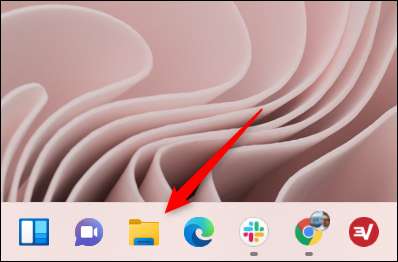
그런 다음 "이 PC & GT;에서 파일 탐색기의 EXE 파일을 찾습니다. Windows (C :) & gt; Windows "파일 경로. 파일 탐색기 응용 프로그램을 마우스 오른쪽 단추로 클릭 한 다음 " 관리자로 실행됩니다 "상황에 맞는 메뉴에서.
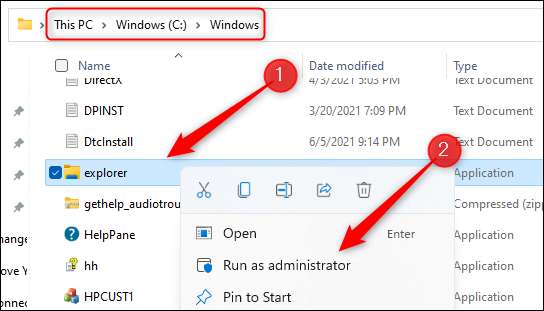
파일 탐색기의 새 인스턴스는 관리 권한으로 열립니다.
관련된: "관리자로 실행"은 Windows 10에서 무엇을 의미합니까?
작업 관리자를 사용하여 관리자 권한이있는 파일 탐색기 열기
작업 관리자를 사용하여 관리자 권한으로 파일 탐색기를 열 수도 있습니다. 작업 관리자를 엽니 다 키보드에서 Ctrl + Shift + Escape를 눌러. 열려면 창 하단의 "자세한 내용"을 클릭하십시오.

작업 관리자가 확장되어 현재 실행중인 응용 프로그램에 대한 다양한 정보를 표시합니다. 메뉴 막대에서 "파일"탭을 클릭 한 다음 나타나는 드롭 다운 메뉴에서 "새 작업 실행"을 클릭하십시오.
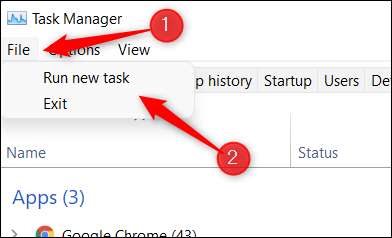
새 작업 만들기 창이 나타납니다. "explorer.exe"를 입력하여 열기 옆에있는 텍스트 상자에 "관리자 권한 으로이 태스크 작성"옆의 상자를 선택한 다음 "확인"을 클릭하십시오.
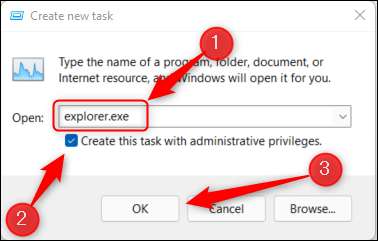
파일 탐색기가 관리자 권한으로 열립니다.
상승 된 권한으로 실행되는 파일 탐색기를 사용하면 이제 액세스하려는 응용 프로그램이나 파일을 검색 할 수 있습니다. 찾고있는 파일이나 폴더가 아닌지 확인하십시오. 숨겨진 , 그렇지만.
관련된: Windows 11에서 숨겨진 파일을 표시하는 방법







